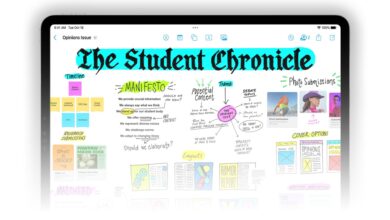لماذا أنا متحمس أكثر بشأن ذكاء Apple مع تحديث iOS 18.2

الخطوة التالية من Apple Intelligence هنا. بعد طرح بطيء لنظام iOS 18.1، أضافت Apple عددًا كبيرًا من ميزات الذكاء الاصطناعي الجديدة لجهاز iPhone مع التحديث إلى iOS 18.2. بعد استخدام الإضافات الجديدة في الإصدارات التجريبية، أصبحت متحمسًا أكثر بشأن كيفية تشكيل مجموعة أدوات Apple.
تكامل ChatGPT مع سيري
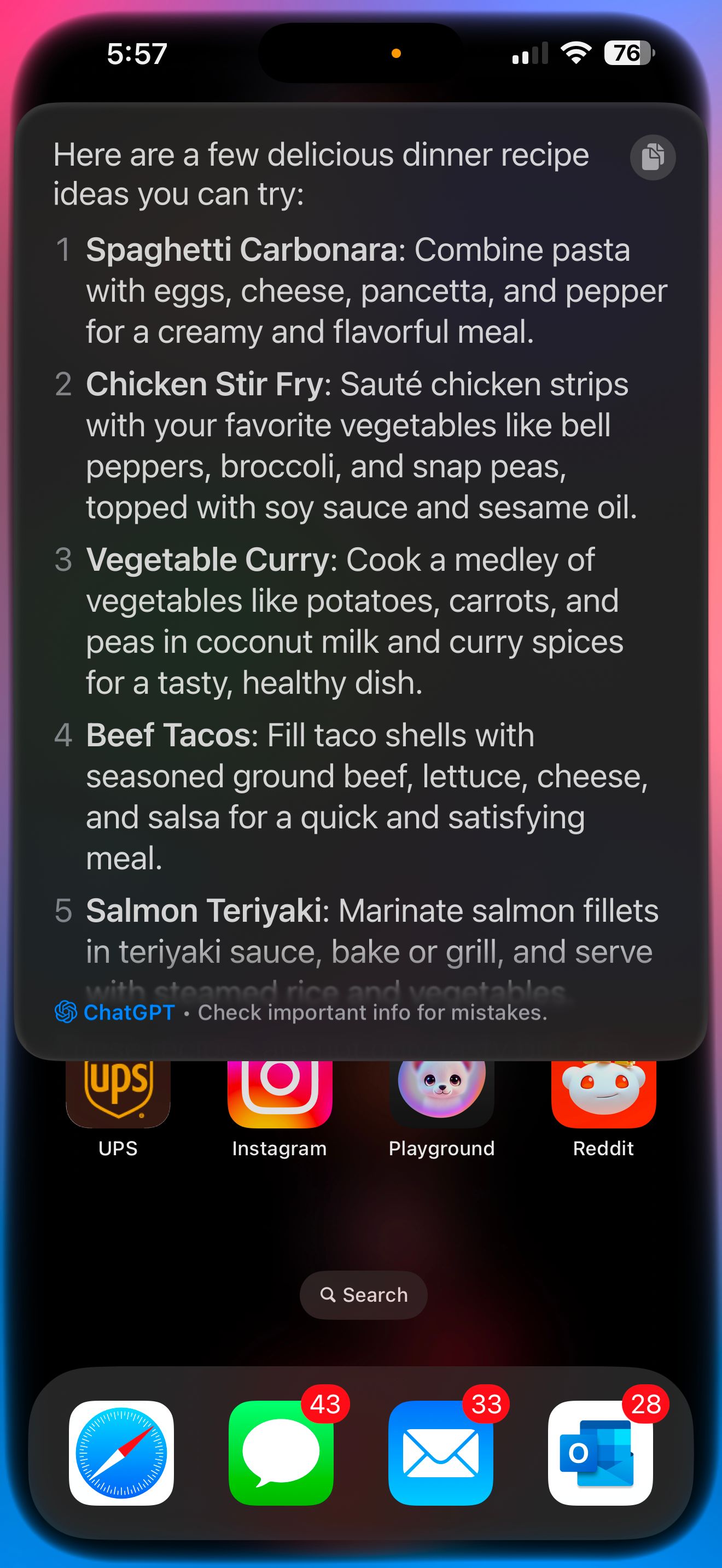
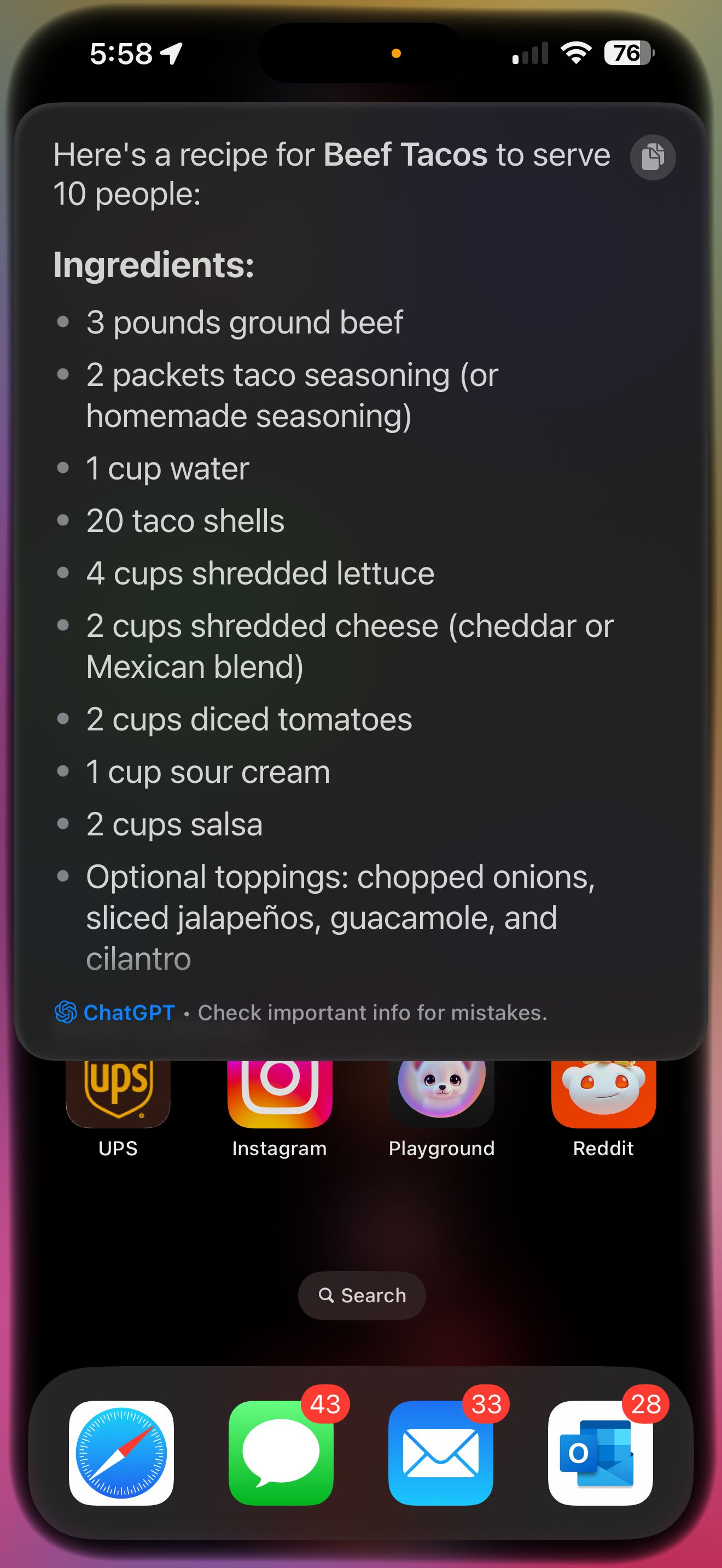
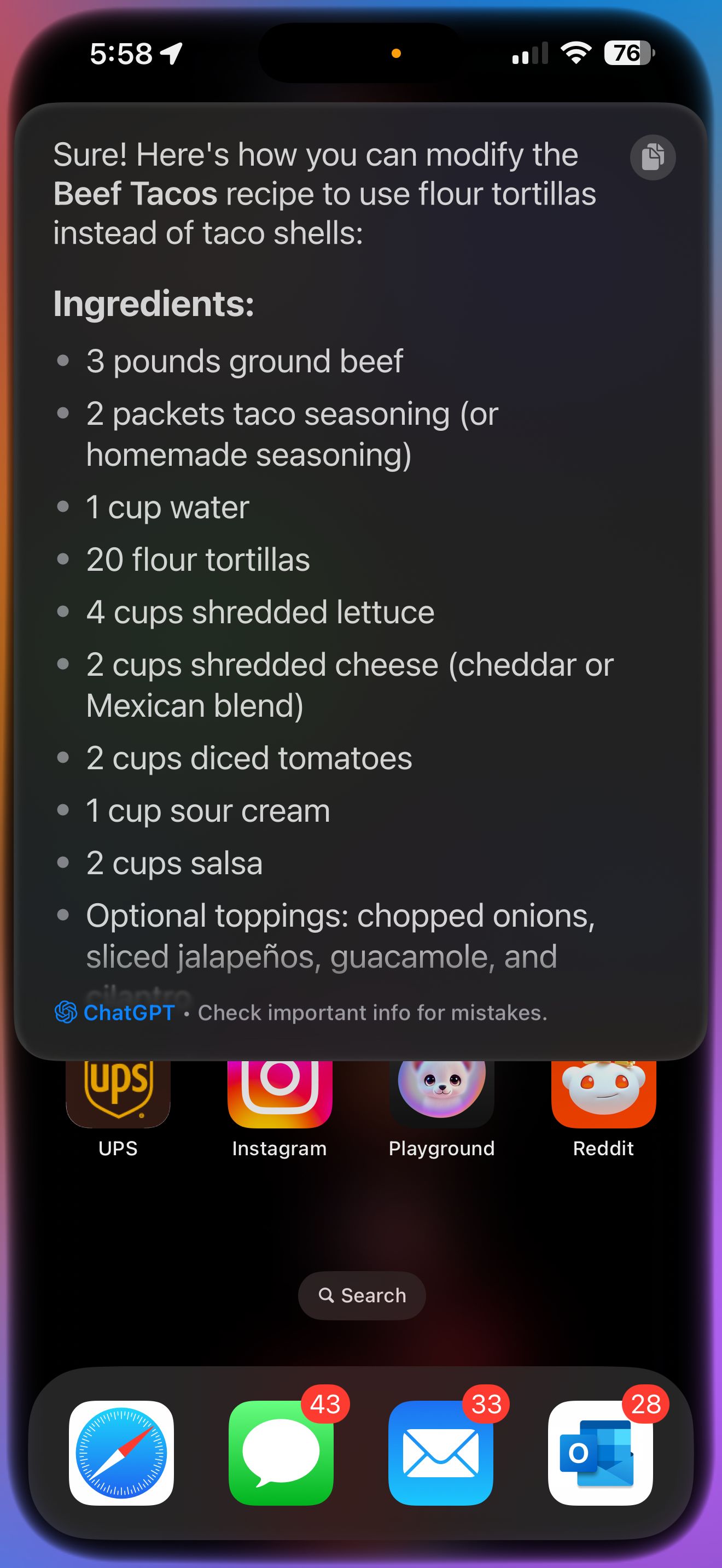
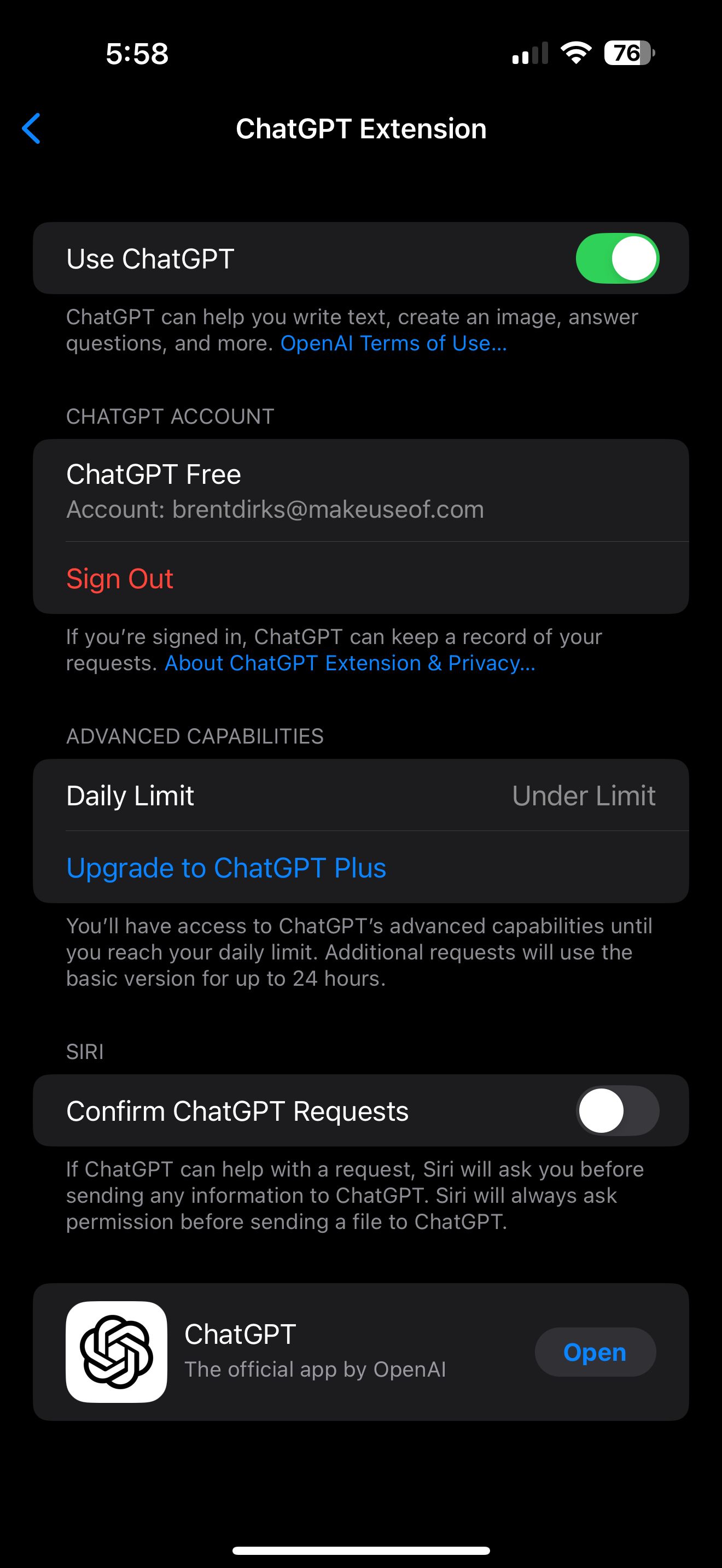
إلى حد بعيد، أفضل ميزة جديدة في Apple Intelligence هي Siri الذي طال انتظاره مع تكامل ChatGPT. لقد تم الاستهزاء بـ Siri منذ فترة طويلة باعتباره متخلفًا عن المساعدين الصوتيين الآخرين بسنوات ضوئية، وذلك لسبب وجيه. أخيرًا، يساعد دمج ChatGPT للذكاء في جعل المساعد الافتراضي أفضل بكثير.
بدون ChatGPT، كان بإمكان Siri في السابق التعامل مع بعض المهام الأساسية جدًا، مثل توفير توقعات الطقس أو عرض النتائج الرياضية أو إرسال رسالة. ومع الاستعلامات الأكثر صعوبة، فإنه يبحث تلقائيًا في Google ثم يعرض لك النتائج على شاشة iPhone.
في معظم المواقف، بدلًا من القيام بذلك مع Siri، كنت ألتقط هاتفي وأقوم بالبحث في Google بنفسي، دون القلق بشأن الخطوة التي تضيع الوقت. الآن، يقوم ChatGPT بعمل رائع في سد هذه الفجوات.
مع سيري القديم، سؤال مثل “ما هي بعض أفكار العشاء الجيدة؟” من شأنه أن يعرض بحث Google ويؤدي إلى المزيد من البحث. نفس السؤال باستخدام ChatGPT-infused Siri يوفر ستة خيارات مختلفة، مع متابعة توفر وصفة كاملة. يمكنك أيضًا نسخ النتائج بلمسة واحدة إلى مستند.
وهو يوفر أكثر بكثير من مجرد وصفة سريعة. يمكنك أيضًا جعل ChatGPT يكتب شيئًا ما أو حتى ينشئ صورة بصوتك فقط. في حين أن موقع وتطبيق ChatGPT الأصلي يحتوي على وضع صوتي لطيف، فإن القدرة على النقر على Siri للحصول على نفس المعلومات يعد أمرًا رائعًا ومريحًا حقًا.
لجعل التكامل أفضل، توجه إلى الإعدادات> ذكاء أبل وسيري. ثم حدد ChatGPT. الشيء الذي قد ترغب في القيام به هو إيقاف تأكيد طلبات ChatGPT. افتراضيًا، في كل مرة يريد Siri أن يطلب من ChatGPT إجابة، فإنه سيطلب إذنك.
هذا لأغراض الخصوصية. ومع ذلك، في الاستخدام اليومي، يؤدي ذلك إلى إبطاء العملية عندما تحتاج إلى الموافقة شفهيًا على كل طلب. بالطبع، هناك دائمًا أشياء لا يجب عليك مشاركتها أبدًا مع أي برنامج دردشة آلي.
وفي نفس القائمة، يمكنك أيضًا تسجيل الدخول إلى حساب ChatGPT الخاص بك، سواء كنت مستخدمًا مجانيًا أو لديك ChatGPT Plus. يتيح لك ذلك الوصول إلى سجلك بالكامل باستخدام Siri عبر الإنترنت أو من خلال تطبيق ChatGPT.
الذكاء البصري

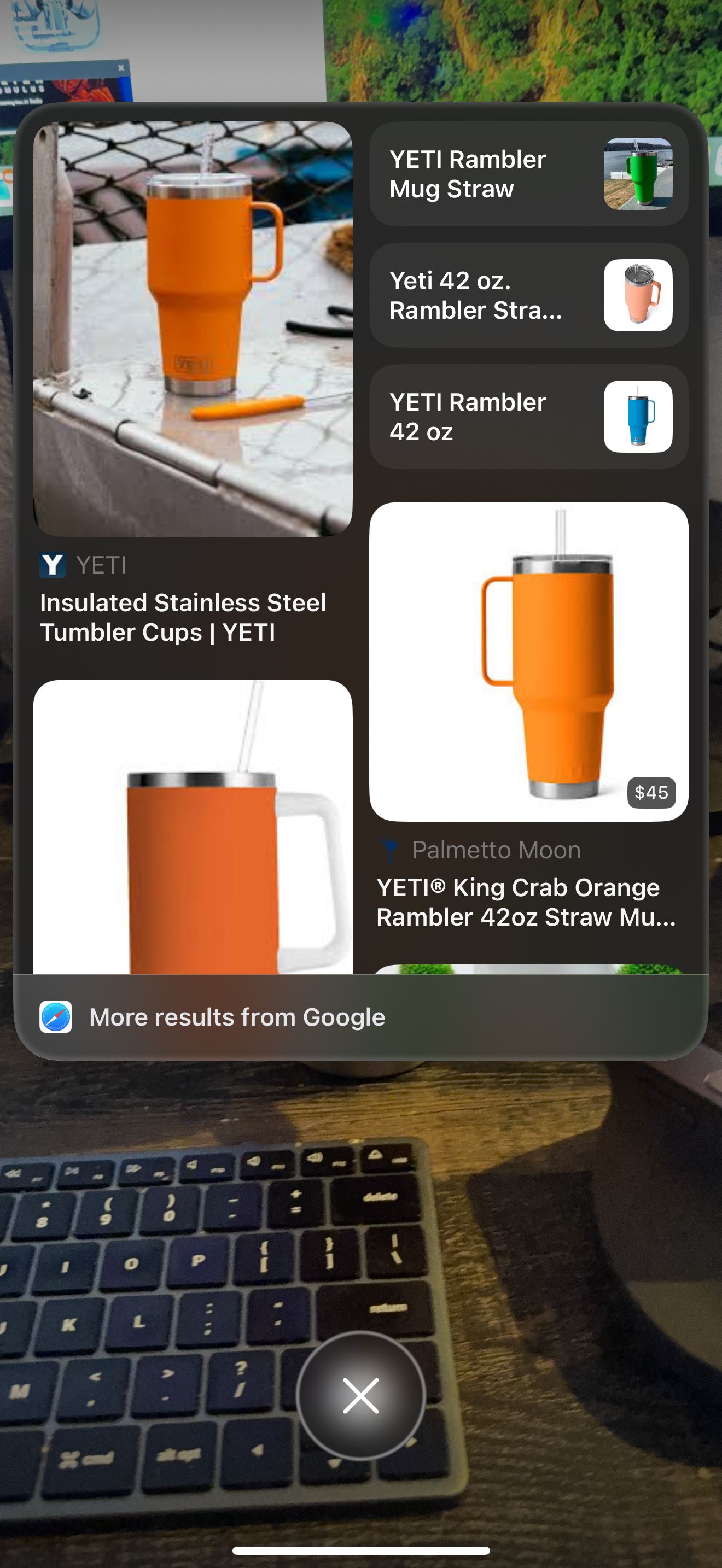
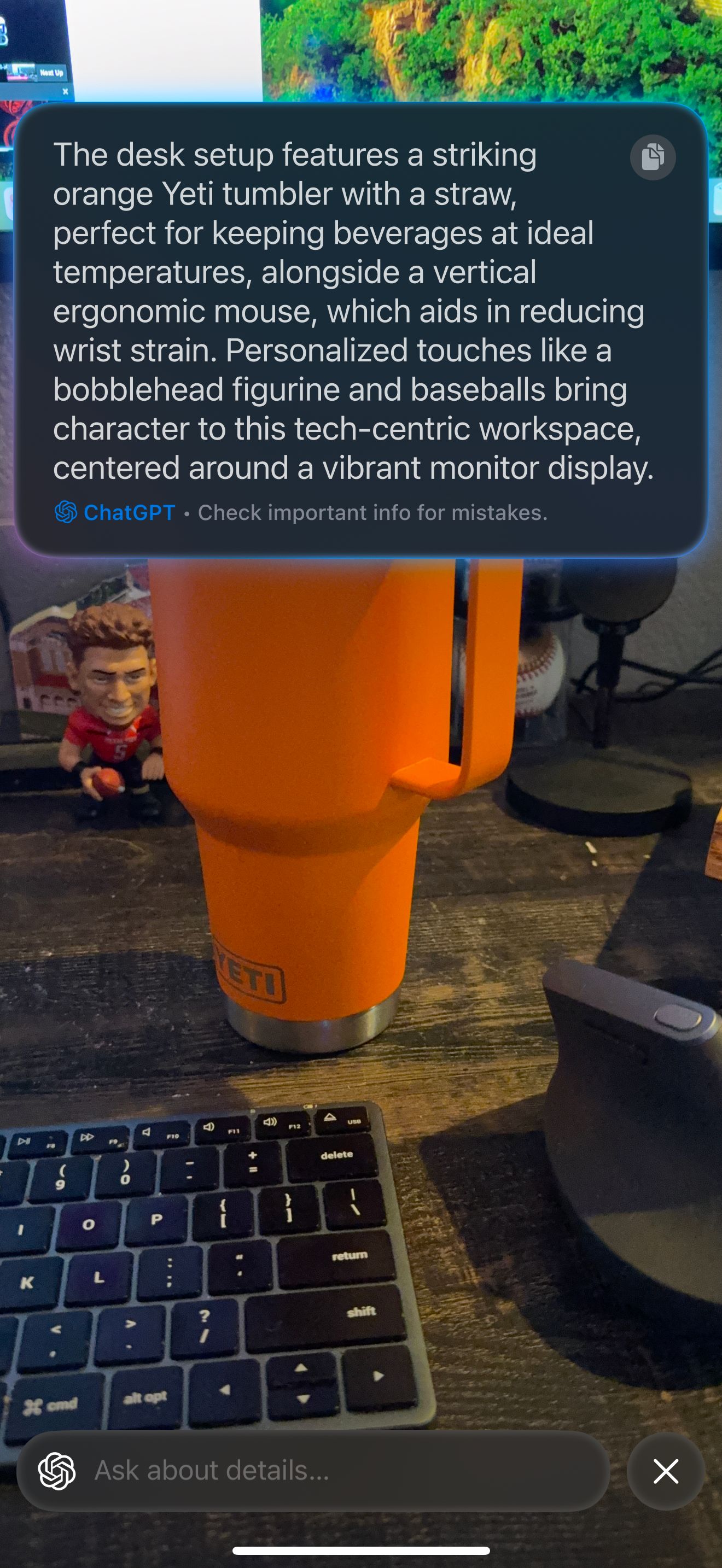
تعد ميزة الذكاء المرئي ميزة رائعة أخرى، على الرغم من أنها متوفرة فقط في سلسلة iPhone 16.
لتنشيطه، اضغط لفترة طويلة على زر التحكم في الكاميرا. يمكنك الاختيار من بين خيارين: يبحث و بسأل. يستخدم البحث Google للعثور على تطابق لشيء ما، مثلاً عندما تتسوق. اطلب من الصنابير ChatGPT الحصول على مزيد من المعلومات حول الصورة.
يمكنني التقاط صورة لكوب الماء الخاص بي واستخدام البحث لمعرفة أين يمكنني شراء كوب آخر. عند اختيار Ask، يمكنني رؤية المزيد من المعلومات حول العلامة التجارية وطرح أسئلة متابعة مثل السعر والمدة التي يمكن أن يحافظ فيها الماء باردًا. يمكنني أيضًا التقاط صورة لكلبي، وسيقوم تلقائيًا بتعريفه على أنه كلب بيجل.
عندما تكون بالخارج، يمكنك استخدام الميزة لالتقاط صورة لمطعم ورؤية المزيد من المعلومات مثل ساعات العمل وحتى القائمة. كانت هذه الميزة في بعض الأحيان تفشل أو تفشل عند الاختبار، ولكن من المفترض أن تتحسن مع قيام Apple بتحسين ما يمكنها فعله. كما أنه يمنح زر التحكم في الكاميرا استخدامًا رائعًا آخر.
ملعب الصور
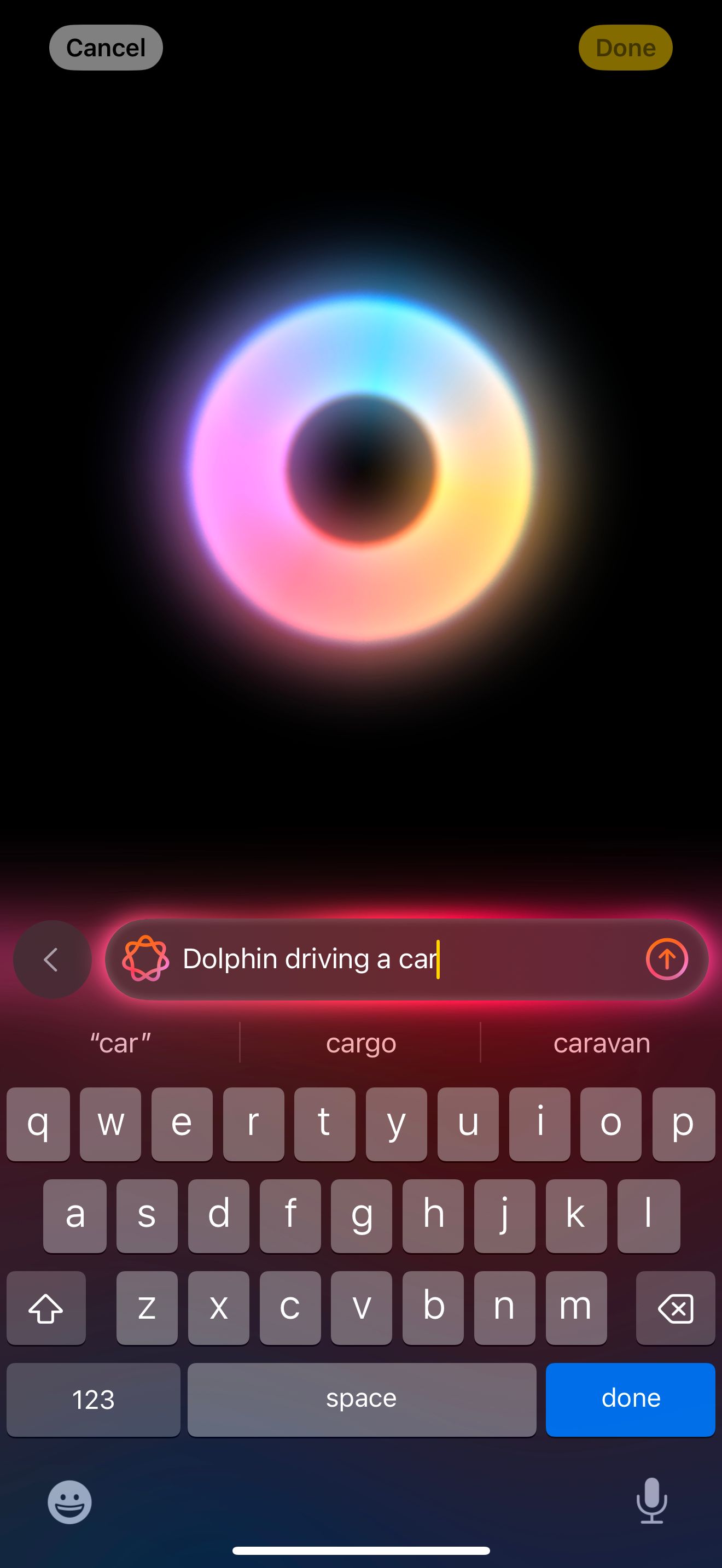
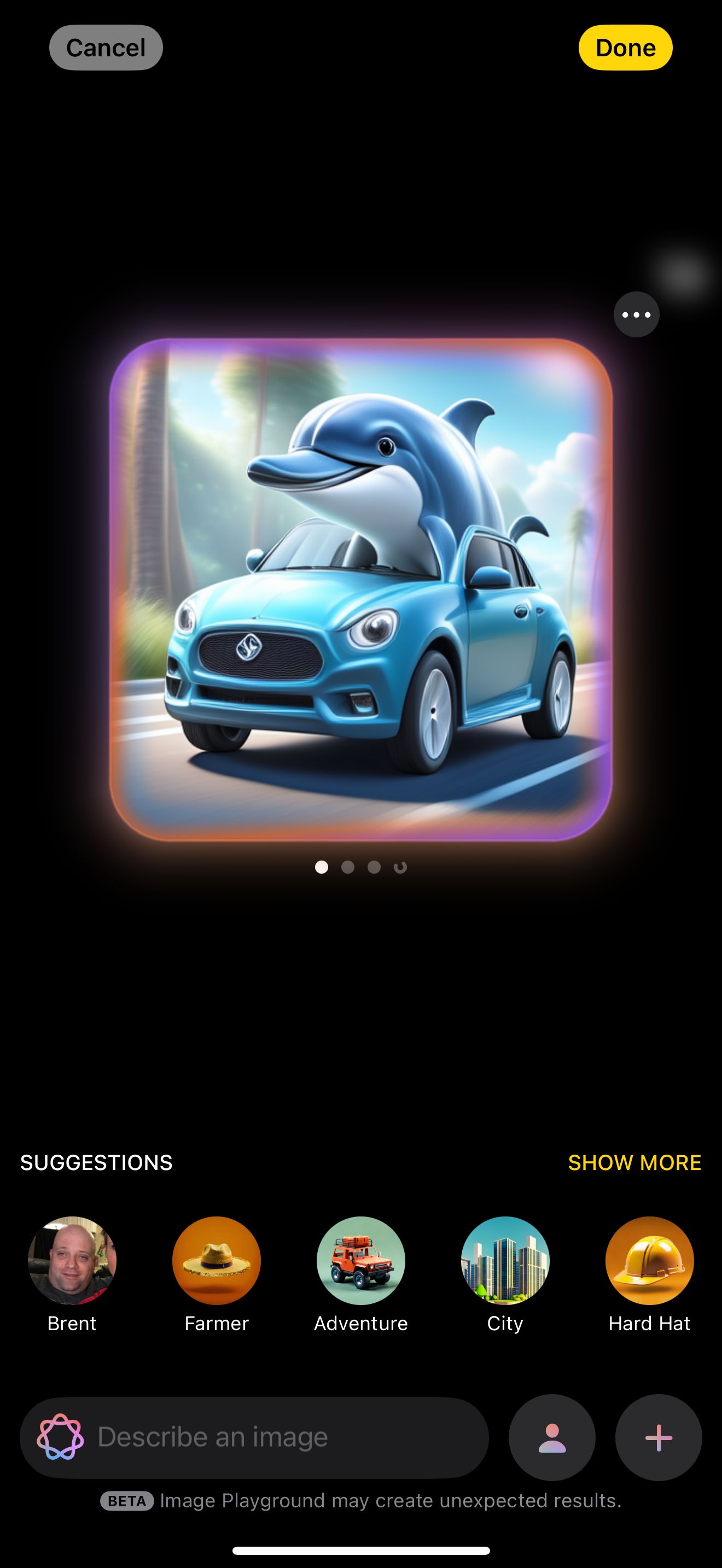
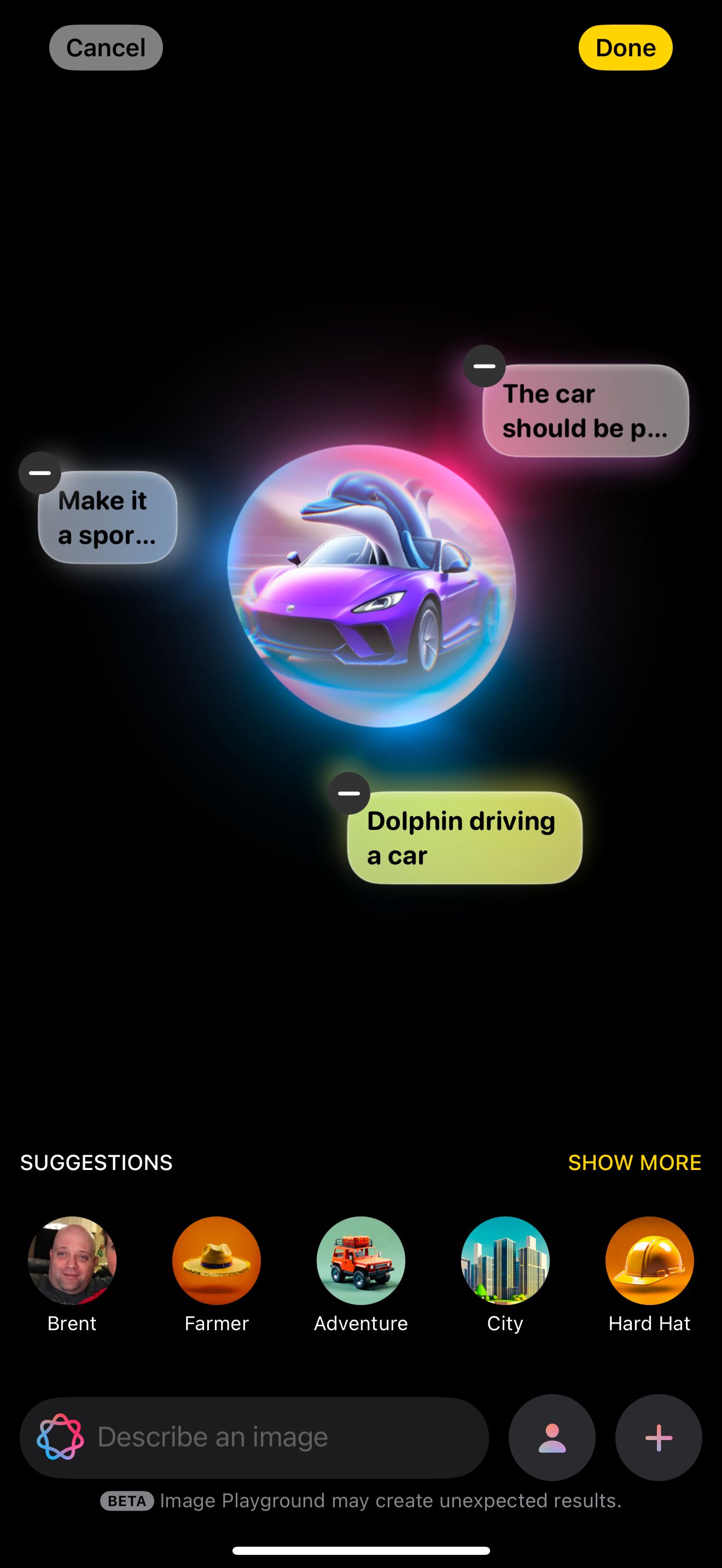
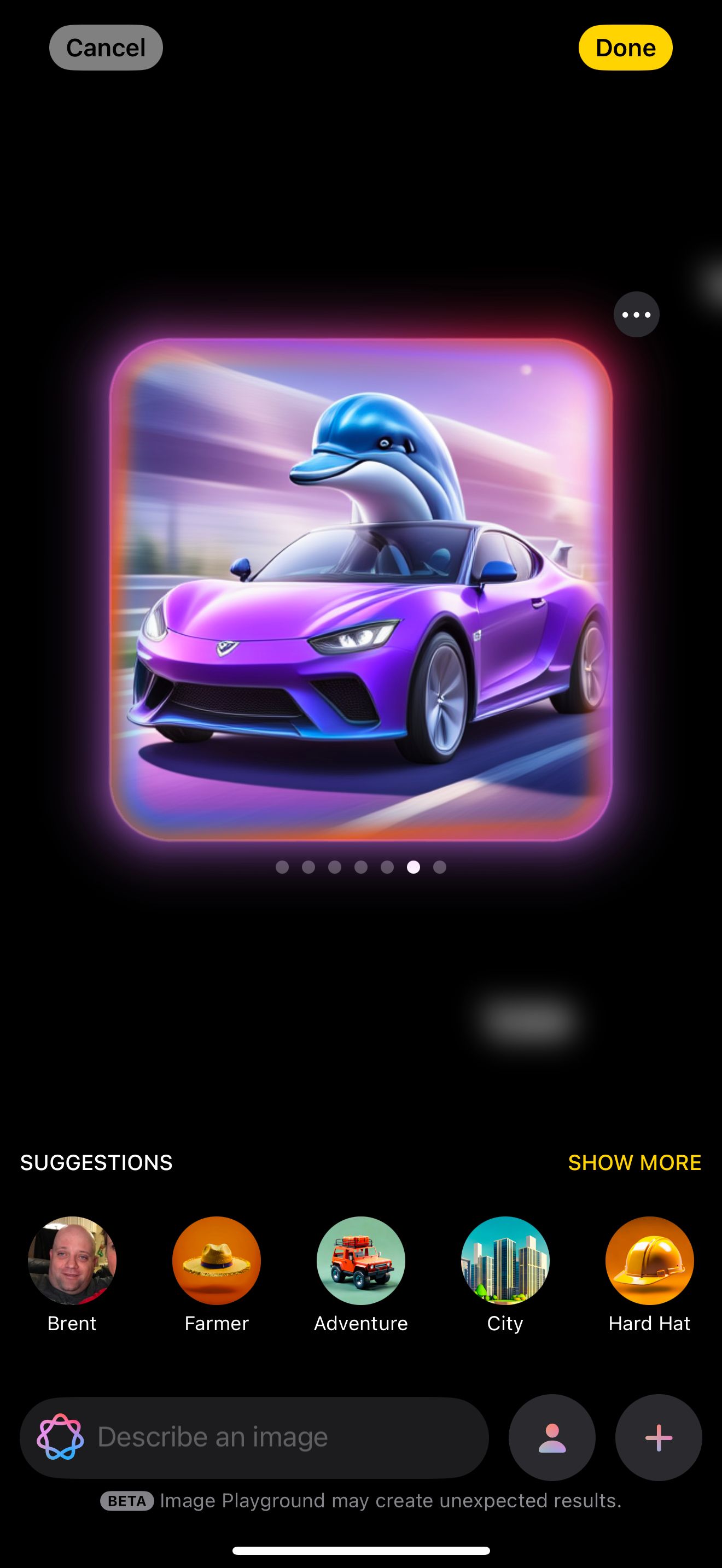
هناك طريقة أخرى أكثر متعة لاستخدام Apple Intelligence في iOS 18.2 وهي باستخدام Image Playground. يعد التطبيق في الأساس طريقة مدعومة بالذكاء الاصطناعي لإنشاء صور أو رسوم توضيحية فريدة تشبه الرسوم المتحركة باستخدام المطالبات النصية.
لذلك، يمكنك البدء بشيء مثل “دولفين يقود سيارة”. يمكنك بعد ذلك تحسين الصورة بشكل أكبر من خلال “تحويل السيارة إلى اللون الأرجواني” أو “اجعل السيارة سيارة رياضية” حتى تشعر بالرضا عن المنتج. يمكنك التمرير عبر ثلاثة خيارات وتحديد واحد لحفظه في مكتبة التطبيق. يمكن تغيير أي شيء محفوظ بشكل أكبر أو مشاركته مع الآخرين.
إذا لم تكن متأكدًا من أين تبدأ، فإن التطبيق يقدم أيضًا مجموعة واسعة من الاقتراحات التي يمكنك البدء في إنشاء صورة بها، بما في ذلك السمات والأزياء والإكسسوارات والأماكن.
لا يمكنك ببساطة تسمية شخص ليستخدمه التطبيق، ولكن يمكنك استيراد صورة موجودة بسرعة من مكتبة الصور. بمجرد استيرادها، يمكنك إنشاء صورة ممتعة. أعرف الآن كيف أبدو على القمر، عندما أرتدي قبعة عالية وربطة عنق بينما أتناول الجبن.
إنها طريقة ممتعة لمعرفة ما يمكن أن تفعله Apple Intelligence. لن يجعلك ذلك أكثر إنتاجية، لكنك ستبتسم بالتأكيد.
Genmoji وعصا الصورة
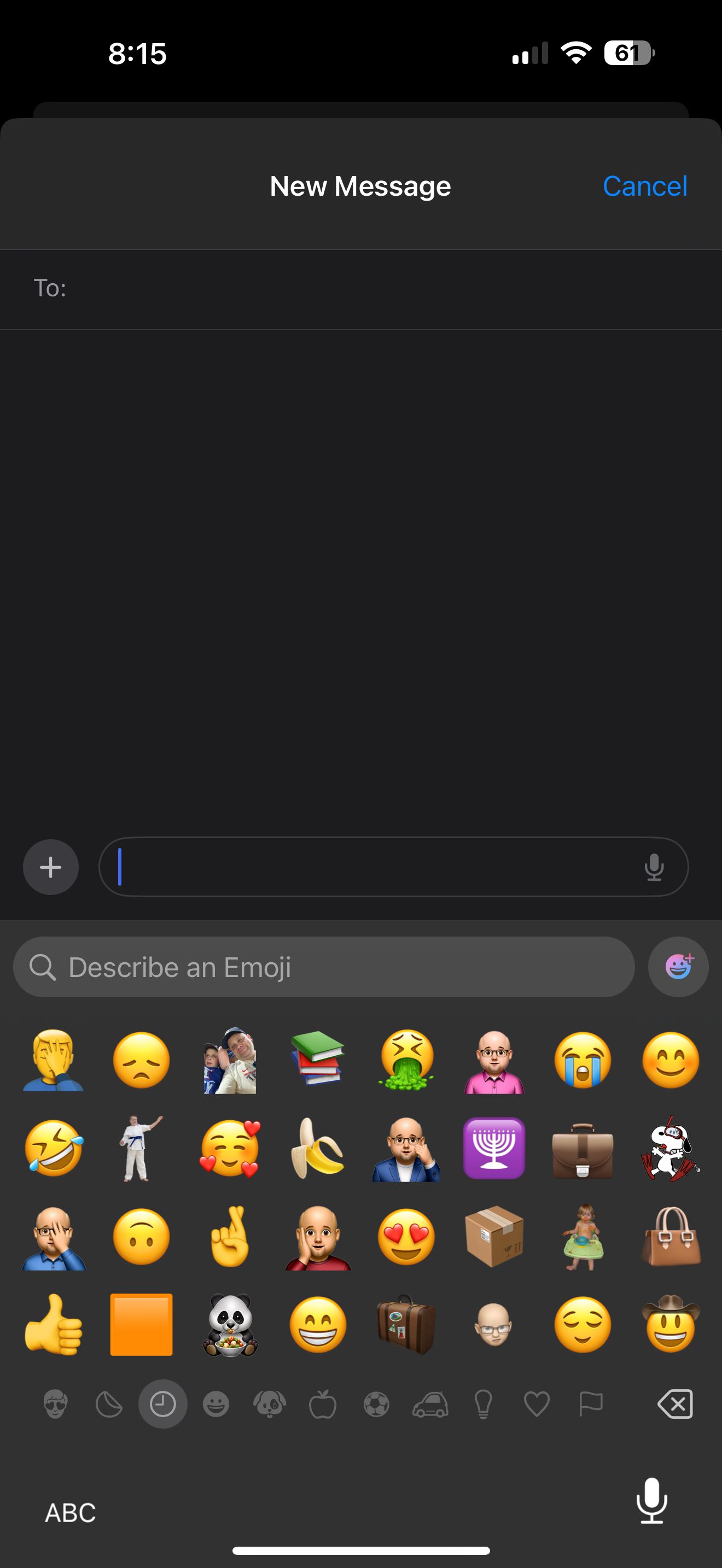
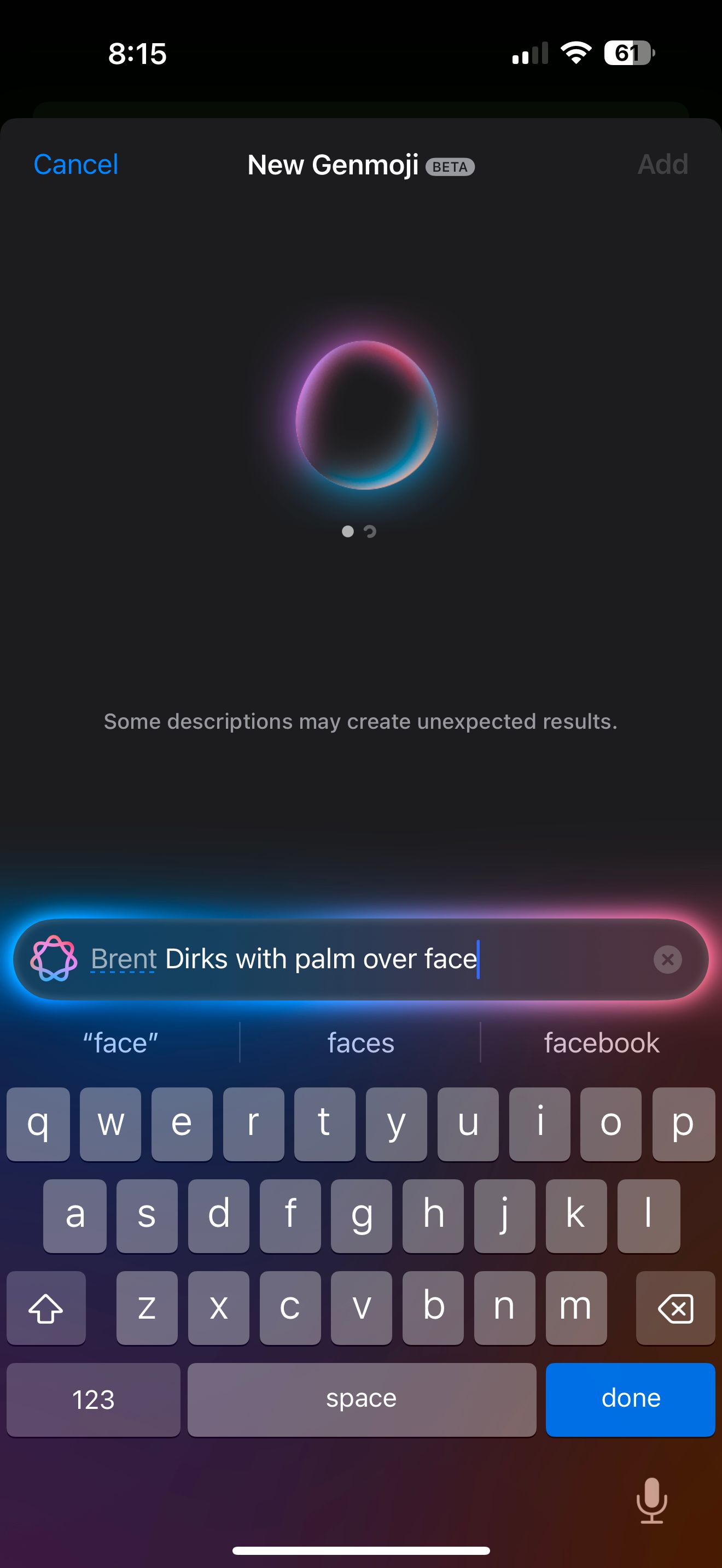
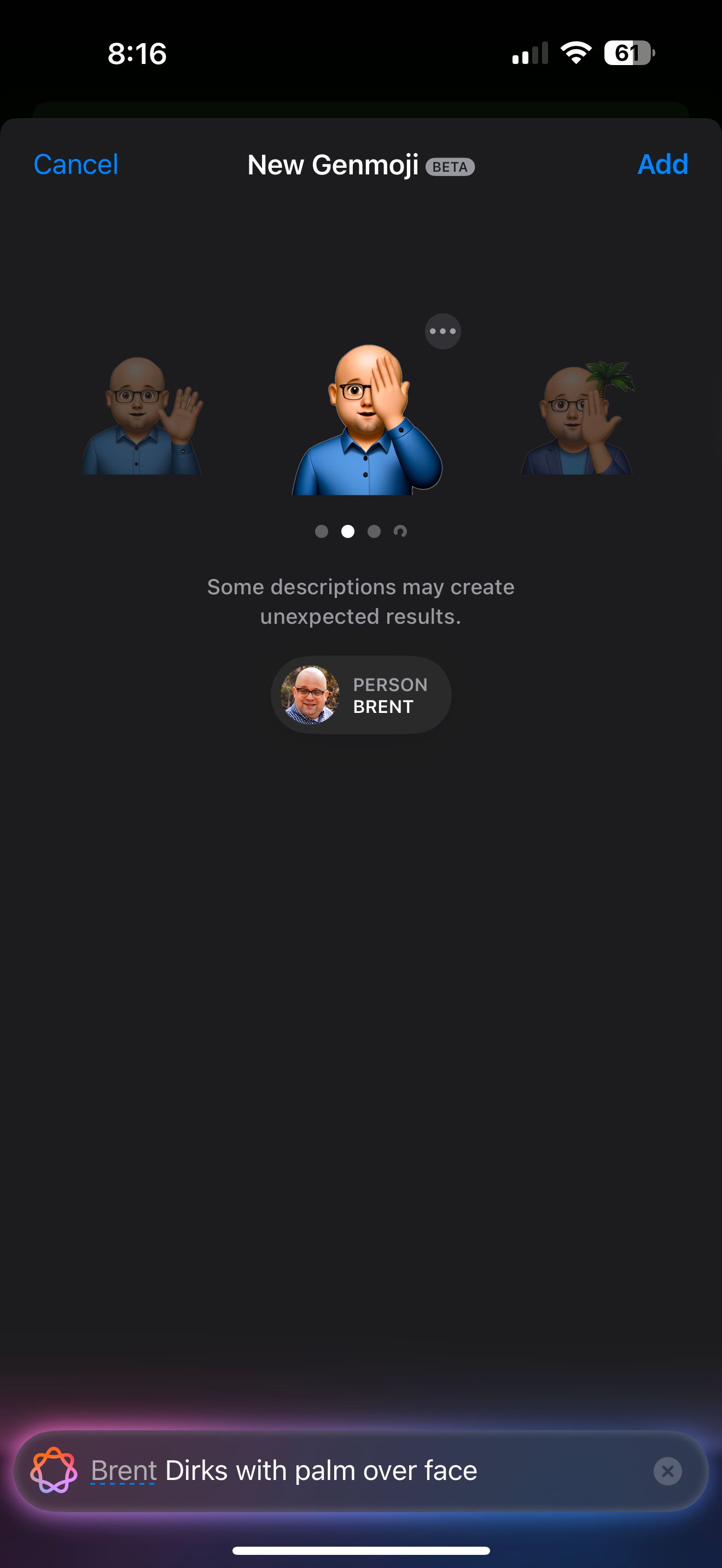
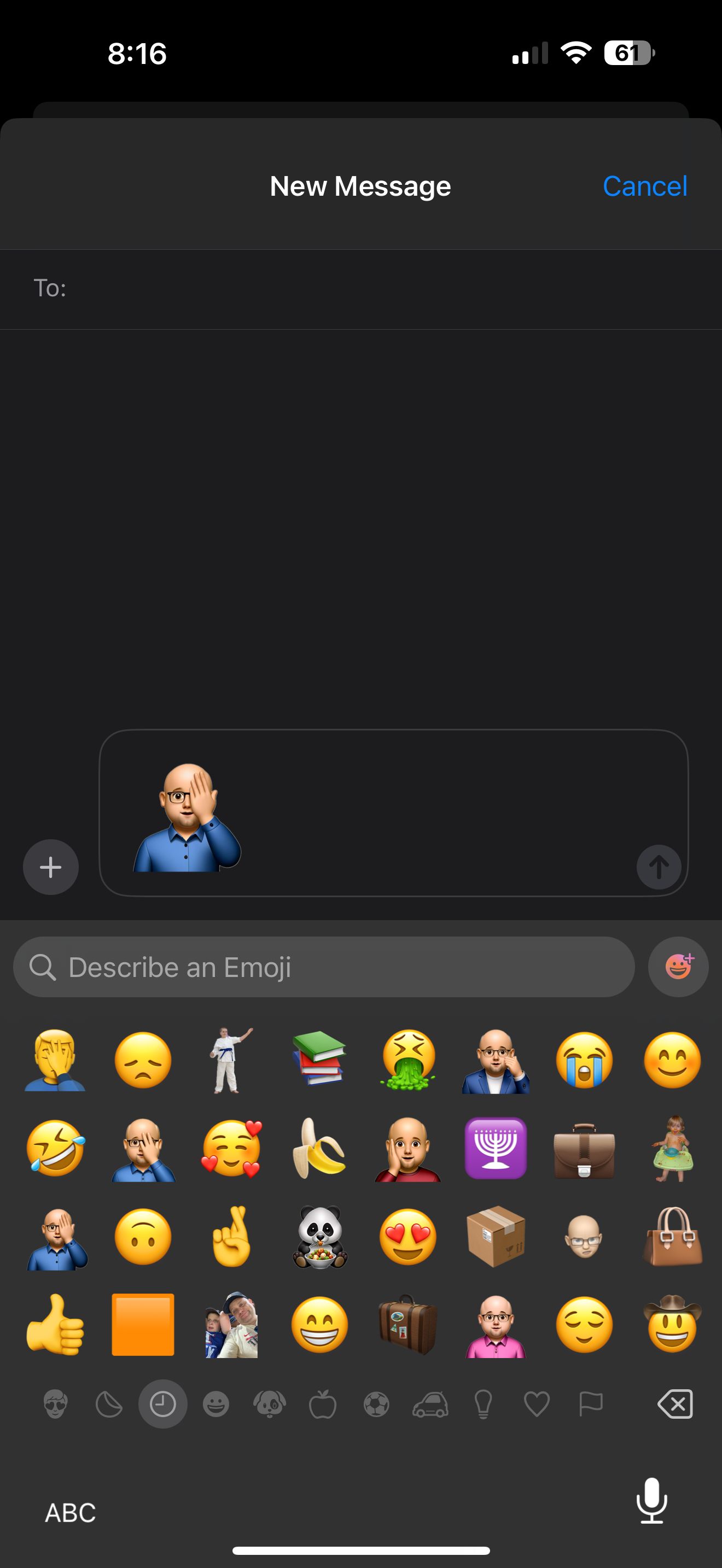
هناك ميزتان إضافيتان تستخدمان تقنية Image Playground الموجودة في iOS 18.2.
الأول هو Genmoji في تطبيق الرسائل. يتيح لك هذا تحويل أي شيء تقريبًا يخطر ببالك إلى رمز تعبيري لإرساله. مثل Image Playground، ما عليك سوى وصف ما تريد رؤيته وسيبدأ Genmoji في العمل. يمكنك وصف شيء مثل “الباندا يأكل الطعام الصيني” أو “كلب يلعب كرة القدم”. يتم توفير بعض الخيارات، ومن ثم يمكنك اختيار الخيار الذي تفضله أكثر.
ولكن من المرجح أن تستمتع أكثر بإنشاء رمز تعبيري لنفسك أو للآخرين. أحد الرموز التعبيرية الأكثر استخدامًا هو كف الوجه. الآن يمكنني الحصول على نسخة أكثر تخصيصًا باستخدام Genmoji الخاص بي. لقد توصلت بالفعل إلى خيارات أخرى لاستخدامها مع العائلة والأصدقاء. أظن أننا سنشهد اندفاعًا من Genmoji الفريد قريبًا.
فقط بالنسبة لـ Apple Notes في الوقت الحالي، تتيح لك Image Wand إضافة صورة إلى ملاحظاتك باستخدام نفس التقنية المستخدمة في Image Playground. يمكنك البدء من الصفر أو حتى إنشاء صورة من نص مكتوب بخط اليد أو مكتوب. على جهاز iPad، يمكنك أيضًا استخدام الصور التي ترسمها باستخدام Apple Pencil.
تحسين أدوات الكتابة

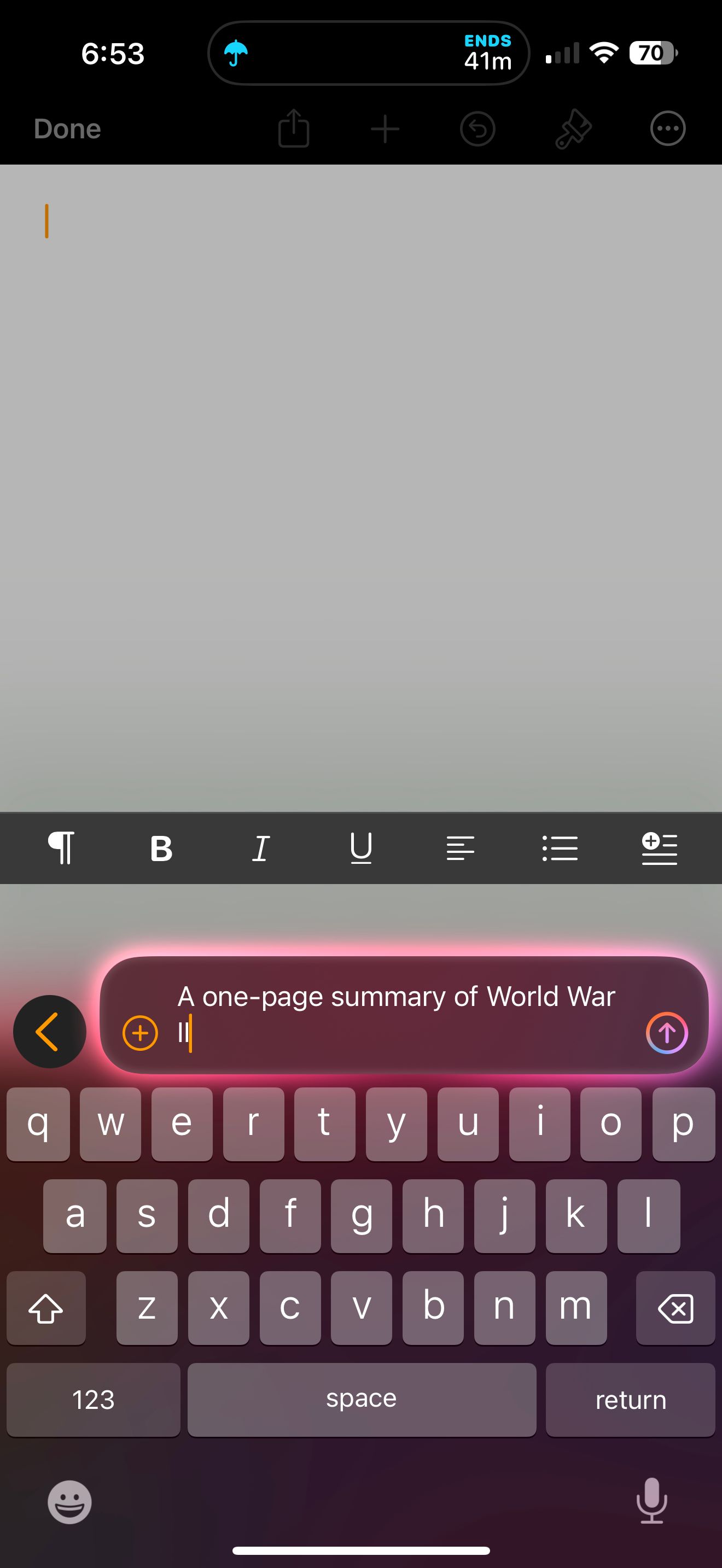
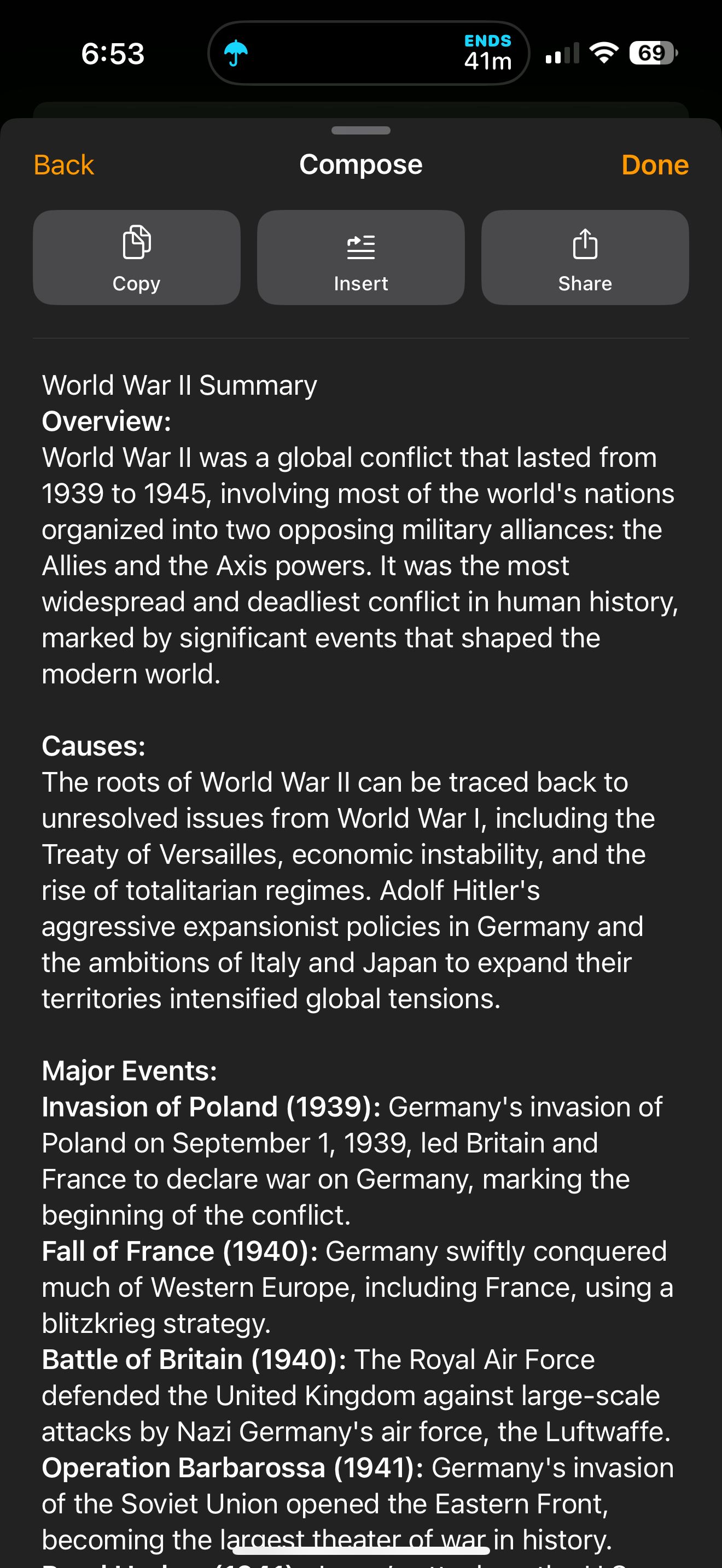
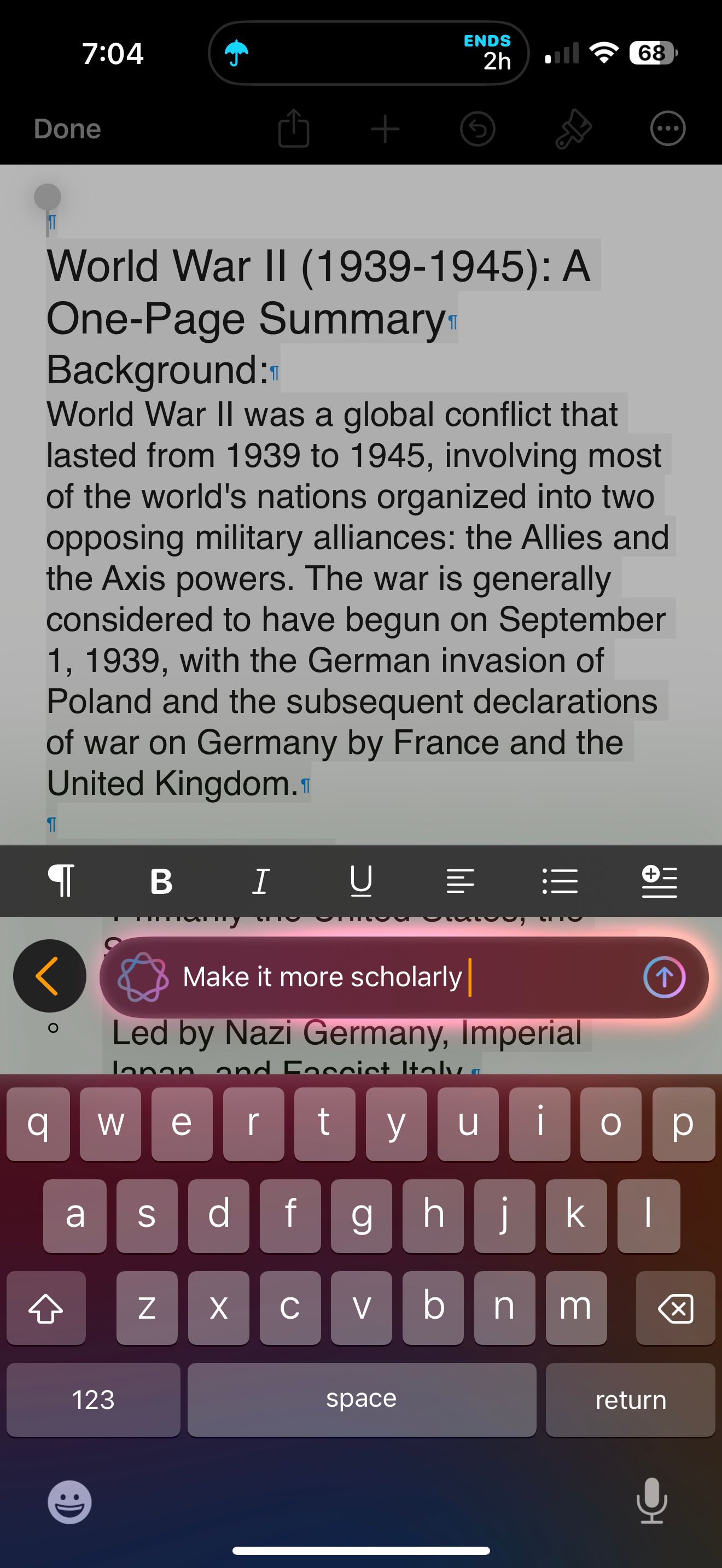
كانت أدوات الكتابة إحدى ميزات Apple Intelligence التي وصلت إلى iOS 18.1. يجعل تحديث iOS 18.2 المجموعة أكثر فائدة بشكل ملحوظ. بدلاً من مجرد تحسين النص الموجود لديك، يمكنك النقر فوق ChatGPT لإنشاء شيء ما من البداية.
يمكنك استخدام chatbot لإنشاء نص فقط عن طريق كتابة ما تبحث عنه. هذه مساعدة كبيرة ومتاحة من أي مكان على جهاز iPhone الخاص بك.
عندما تريد إعادة كتابة شيء ما، يمكنك الآن القيام بأكثر من مجرد خيار ودية أو احترافية أو موجزة من iOS 18.1. يمكنك وصف ما تريد تغييره بالضبط في النص المعاد كتابته.
بينما كنا نعلم جميعًا أن ميزات Apple Intelligence ستصل في عملية تستغرق أشهرًا، إلا أن الموجة الأولى في iOS 18.1 لم تظهر الاتجاه الحقيقي لما سيأتي. ولكن الآن بعد أن أصبح iOS 18.2 هنا، فأنا أكثر ثقة في مستقبل الميزات التي تعمل بالذكاء الاصطناعي.